Hỗ trợ tư vấn
Tư vấn - Giải đáp - Hỗ trợ đặt tài liệu
Mua gói Pro để tải file trên Download.vn và trải nghiệm website không quảng cáo
Tìm hiểu thêm » Hỗ trợ qua ZaloVới Dropox for Gmail, bạn có thể chia sẻ các file Dropbox trực tiếp thông qua tài khoản Gmail của bạn. Tích hợp này là miễn phí và có sẵn trên cửa hàng Google Chrome.
Kích hoạt tích hợp này thêm một biểu tượng Dropbox vào phía bên dưới cửa sổ soạn thảo của Gmail. Khi bạn click vào biểu tượng đó, một cửa sổ sẽ xuất hiện cho phép bạn chọn nội dung trong Dropbox của mình. Trong nội dung email của bạn sẽ xuất hiện một liên kết chia sẻ tới bất kỳ file hay folder nào đã được chọn.
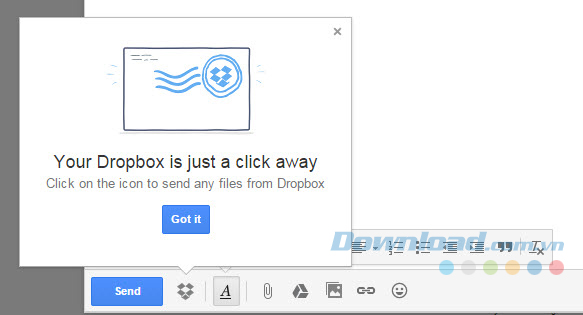
Liên kết này trông giống như một file đính kèm nhưng thực chất nó là một liên kết chia sẻ. Điều này có nghĩa là không có sự chậm trễ trong việc gửi email cũng như không có sự hạn chế về không gian trong hộp thư đến của bạn.
Có hai cách để bật tích hợp Gmail này, đó là từ cửa hàng Chrome hoặc khi cài đặt ứng dụng Dropbox cho máy tính (phiên bản 3.8 hoặc cao hơn).
Tuy cập vào cửa hàng Chrome và tìm kiếm Dropbox for Gmail. Sau đó làm theo hướng dẫn để bắt đầu. Ngoài ra, bạn có thể vào cửa hàng Chrome, tìm kiếm Dropbox for Gmail và click vào Add to Chrome.
Khi bạn cài đặt Dropbox cho máy tính, bạn sẽ được giới thiệu Dropbox for Gmail. Bạn chỉ cần click vào Enable để sử dụng tích hợp này hoặc Not now để từ chối sử dụng.
Sau khi đã kích hoạt thành công, lần tới khi bạn sử dụng Gmail trong trình duyệt Chrome, bạn sẽ được nhắc để tìm hiểu về cách hoạt động của Dropbox for Gmail.
Để sử dụng Dropbox for Gmail, bạn thực hiện theo các bước sau đây:
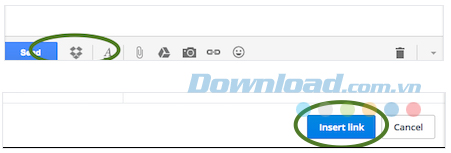
Sau đó, bạn sẽ thấy một link đính kèm ở trong nội dung email của bạn.
Lưu ý: File trông giống như một file đính kèm, nhưng nó là một link được chia sẻ. Nó giúp bạn tiết kiệm không gian của hộp thư đến và đảm bảo những người khác luôn được thấy phiên bản mới nhất của file.
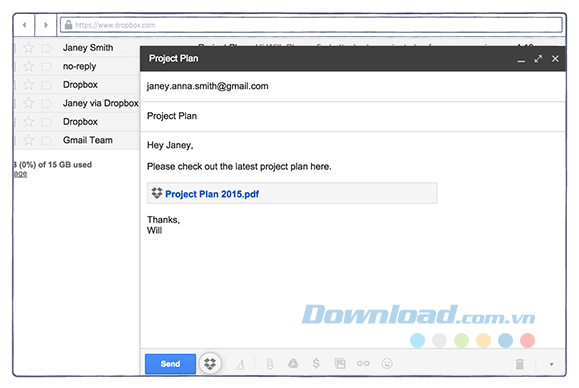
Mặc dù về kỹ thuật không có bất cứ một giới hạn nào về kích thước file, nhưng Dropbox có một số giới hạn về băng thông dựa trên loại tài khoản của bạn.
Do tích hợp này chỉ tạo ra một liên kết chia sẻ chứ không gắn bất cứ file nào trong email nên không có giới hạn về loại file.
Hiện tại, tích hợp Gmail chỉ có sẵn thông qua cửa hàng Google Chrome. Nó sẽ hoạt động trên mọi máy tính có Google Chrome.
Như vậy, Dropbox cho Gmail là một tiện ích rất hữu dụng, giúp cho bạn tiết kiệm được không gian của hộp thư đến cũng như gửi các tệp tin trong Dropbox qua thư điện tử một cách nhanh chóng và thuận tiện.
Theo Nghị định 147/2024/ND-CP, bạn cần xác thực tài khoản trước khi sử dụng tính năng này. Chúng tôi sẽ gửi mã xác thực qua SMS hoặc Zalo tới số điện thoại mà bạn nhập dưới đây: